GIF hozzáadása a PowerPoint-hoz
Microsoft Iroda Microsoft Powerpoint Powerpoint Hivatal Hős / / June 01, 2020
Utoljára frissítve:

Ha a PowerPoint-előadások kissé szövegesek, akkor érdemes GIF-eket hozzáadni a keverékhez. Itt van, hogyan.
A GIF átvette a világot. Reakcióként használjuk őket üzenetküldő alkalmazásokban, a Twitteren és az e-mail válaszokban. Miért nem használja őket a Microsoft PowerPoint előadásokban is?
A GIF-eknek a PowerPoint-előadásokban való felhasználása érdeklődést okozhat a szöveg felbontásában, és lehetőséget adhat néhány popkultúra-referencia beillesztésére, vagy csak egy kis humor hozzáadásával.
Hihetetlenül könnyű a GIF-fájlok hozzáadása az előadásokhoz - a következő módon.
GIF hozzáadása egy mentett fájlból
Mentett GIF hozzáadásához a PowerPoint bemutatóhoz nyissa meg a bemutatót, majd keresse meg a diát és a pozíciót, ahová a GIF-et be szeretné illeszteni.
Miután a jobb oldali dián vagy, nyomja meg a gombot Képek ban,-ben Insert fül a szalagon.

Választ Helyezzen be képet erről az eszközről a legördülő menüből egy helyi GIF-fájl beszúrásához.
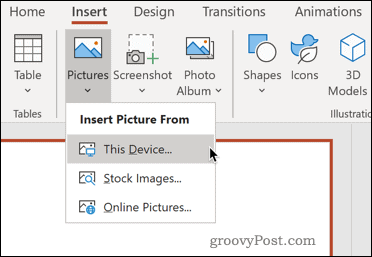
Keresse meg az elmentett animált GIF-fájl helyét a számítógépen. Miután megtalálta, válassza ki a GIF fájlt és kattintson az OK gombra Insert beillesztése.
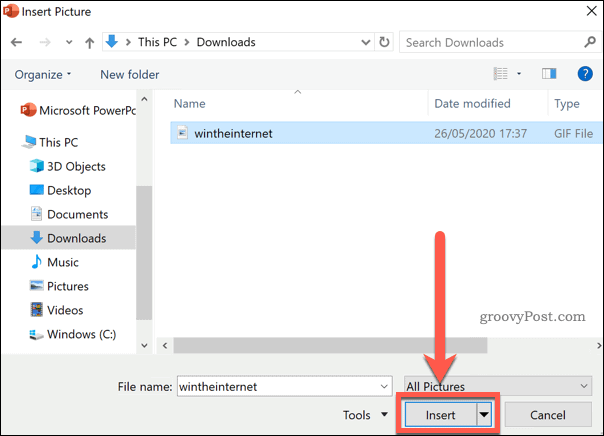
A fájl most beillesztésre kerül a diába. Mozgathatja és átméretezheti, mint bármely más kép esetén.
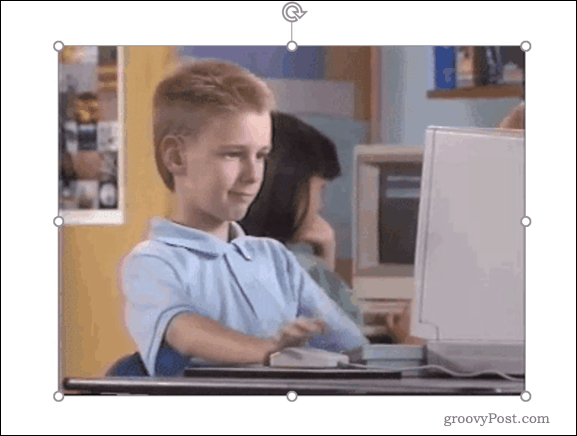
Észre fogja venni, hogy a GIF statikus, és nem jeleníti meg az animációt. A GIF csak működés közben tekinthető meg, amíg az előadása aktív, ezért először a bemutatót kell futtatnia.
Ehhez válassza a Diavetítés fülre, és kattintson a gombra A jelenlegi diáról.
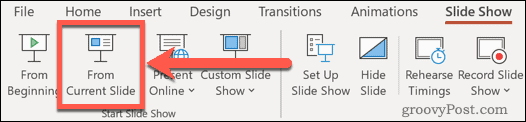
Az előadása az aktuális diáról fog lejátszódni, ahol látnia kell a GIF animált hurkot a tervek szerint.
GIF hozzáadása az internetről
Ha nincs megfelelő GIF-je a bemutatóból, akkor egyet kereshet egy webböngészőben. Források, mint például GIPHY milliónyi GIF-fájl áll rendelkezésre, amelyek letölthetők és felhasználhatók.
Miután megtalálta az online kedvelt GIF-fájlt, beillesztheti a bemutatóba a fent bemutatott utasítások alapján. Ha időt akar megtakarítani, akkor a GIF-eket online is keresheti a PowerPoint beépített online képkereső eszközével.
Ehhez válassza a Insert fülre a szalagsoron, majd nyomja meg a gombot Helyezze be az képet az online képekből a legördülő menüből.
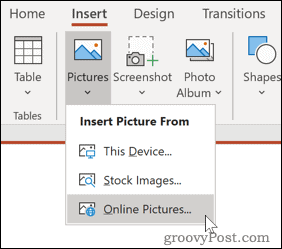
típus animált GIF (vagy hasonló keresést) a keresőmezőbe, és nyomja meg az Enter billentyűt a keresés megkezdéséhez.
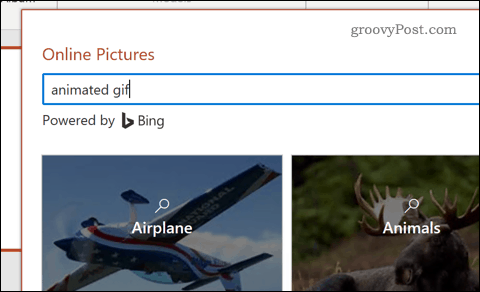
Ha megtalálja a tetszik GIF-et, válassza rá a rákattintással, majd nyomja meg a gombot Insert gombot a beillesztéshez.

A választott GIF-et beillesztik a diába, ahol átméretezheti és megfelelő pozícióba helyezheti.
Ha látni akarja a GIF-et, akkor a diavetítést a megnyomásával kell futtatnia Diavetítés> Az aktuális diaból.
A PowerPoint prezentációk fejlesztése
Most, hogy tudja, hogyan kell GIF-et hozzáadni a PowerPoint-hoz, felhasználhatja arra, hogy az előadása kiemelkedjen. Ennek más módja is van.
Használhat trükköket, például szöveg csomagolása a Powerpoint-ban vagy videó hozzáadása a PowerPoint diához hogy az előadások vonzóbbá váljanak, a különböző objektumokat és elemeket zökkenőmentesen integrálva. Azt is megtanulhatja, hogyan kell közvetítsen egy PowerPoint prezentációt online, amely lehetővé teszi, hogy otthonról megoszthassa prezentációit.
Minél többet megtanul, annál kreatívabb lehet, amikor elkészíti PowerPoint előadásait.
Mi az a személyes tőke? 2019-es áttekintés, beleértve azt is, hogyan használjuk fel a pénzkezelésre
Akár kezdi a befektetést, akár egy tapasztalt kereskedő, a Personal Capital mindenkinek kínál valamit. Itt van egy pillantás a ...


